Como adicionar widget de câmera no Samsung Galaxy

A atualização do One UI 6 permite que os usuários adicionem widgets de câmera em telefones Samsung Galaxy para personalizar como desejarem.
A Pesquisa no Windows 10 evoluiu a cada nova versão do sistema operacional. Agora é mais poderoso e mais completo do que nunca. Se você deseja encontrar documentos, aplicativos, fotos, arquivos, pastas, emails ou até mesmo fazer pesquisas na Web, a Pesquisa do Windows 10 pode encontrar quase tudo. Embora você possa começar a usá-lo assim que precisar, é melhor passar algum tempo configurando a Pesquisa para funcionar do jeito que você gosta. Veja como:
Conteúdo
NOTA: Se você chegou aqui enquanto pesquisava na Internet informações sobre como usar a Pesquisa no Windows 10, deve ler primeiro: Como pesquisar no Windows 10. Dez dicas para se tornar um Pro . Escrevemos este artigo usando o Windows 10 com atualização de novembro de 2019 . Se você estiver executando uma versão mais antiga do sistema operacional, alguns recursos e configurações que mostraremos podem não estar disponíveis no seu PC.
Como abrir as configurações de pesquisa do Windows 10
Antes de poder configurar como a Pesquisa do Windows 10 funciona, você deve saber como acessar suas configurações. Uma maneira rápida de chegar lá é clicar ou tocar na caixa de pesquisa na barra de tarefas, pressionar o botão Opções no canto superior direito do submenu (parece três pontos) e selecionar Configurações de pesquisa no menu.
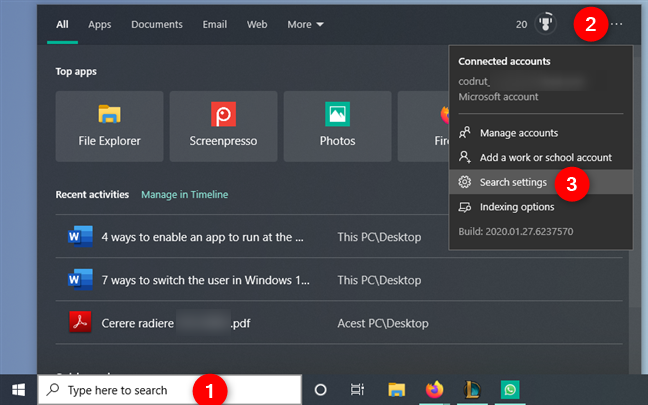
As configurações de pesquisa da caixa Pesquisar no Windows 10
Outra maneira de acessar as configurações de pesquisa é abrir o aplicativo Configurações (atalho de teclado Windows + I ) e clicar ou tocar em Pesquisar .
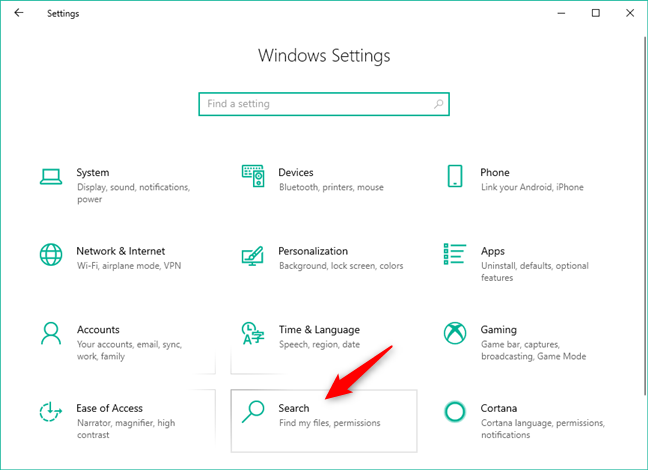
A categoria Pesquisar nas configurações do Windows 10
De qualquer forma, você deve acessar esta página de pesquisa no aplicativo Configurações :
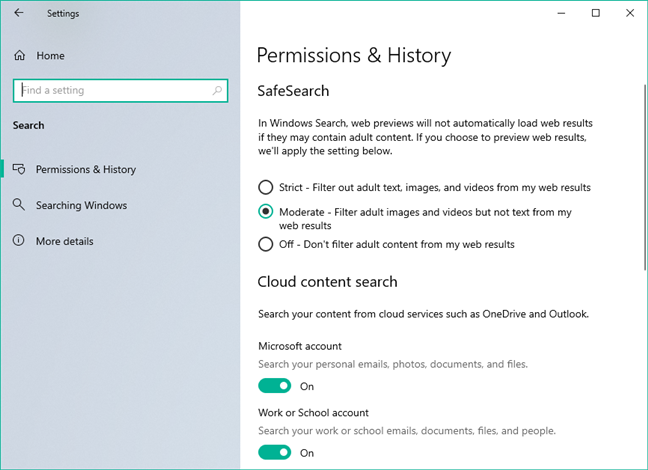
Páginas de pesquisa nas configurações do Windows 10
Agora vamos ver como personalizar a forma como a Pesquisa do Windows 10 funciona:
1. Como filtrar conteúdo adulto da Pesquisa do Windows 10
A primeira configuração que você pode alterar sobre como a Pesquisa do Windows 10 funciona em seu computador ou dispositivo é chamada de SafeSearch . Ele permite que você escolha se e como deseja filtrar os resultados da pesquisa na web. Por padrão, o Windows 10 informa que "Na Pesquisa do Windows, as visualizações da Web não carregarão automaticamente os resultados da Web se contiverem conteúdo adulto".
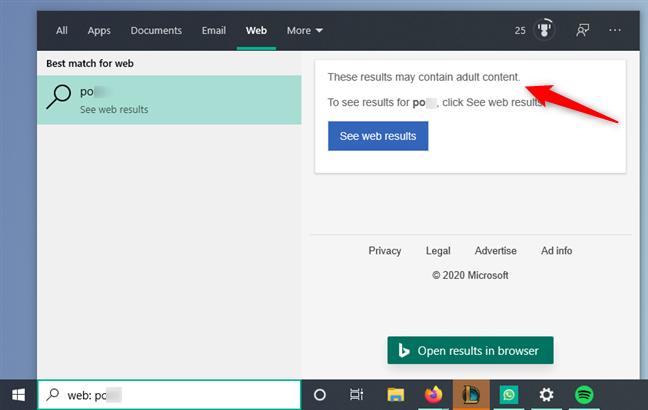
Como o filtro adulto funciona na Pesquisa
No entanto, se você optar por visualizar os resultados da Web na Pesquisa , poderá optar por usar um dos três filtros de conteúdo adulto:
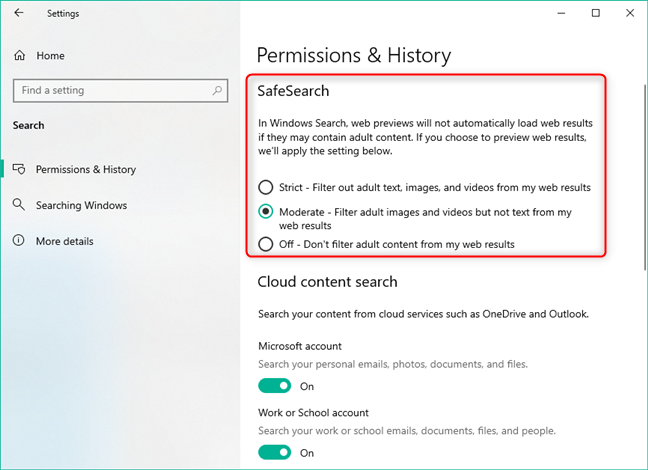
Ajustando os níveis de filtragem de conteúdo adulto de pesquisa
2. Como incluir conteúdo do OneDrive e do Outlook na Pesquisa do Windows 10
Por padrão, se você entrar no Windows 10 usando uma conta da Microsoft ou se conectar à sua conta da Microsoft em aplicativos como OneDrive ou Outlook, a Pesquisa poderá procurar conteúdo em seus serviços de nuvem. Isso significa que os resultados de pesquisa que você obtém podem conter itens como e-mail pessoal, fotos, vídeos, documentos, arquivos e pessoas.
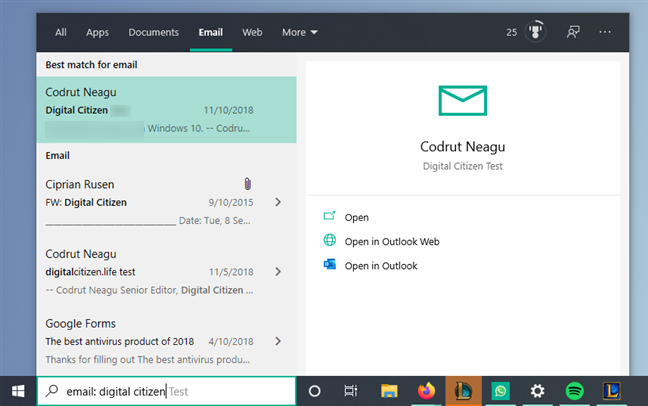
A pesquisa pode incluir resultados de e-mail pessoal, fotos, vídeos e muito mais
No entanto, você pode impedir que a Pesquisa do Windows 10 examine suas contas na nuvem se não quiser que ela fique bisbilhotando. Na página Permissões e Histórico do aplicativo Configurações , há uma seção chamada Pesquisa de conteúdo na nuvem . Nele, você obtém duas opções - uma para conta Microsoft e outra para conta Work ou School - que você pode ativar ou desativar, para habilitar ou desabilitar a pesquisa em seus "e-mails pessoais, fotos, documentos e arquivos".
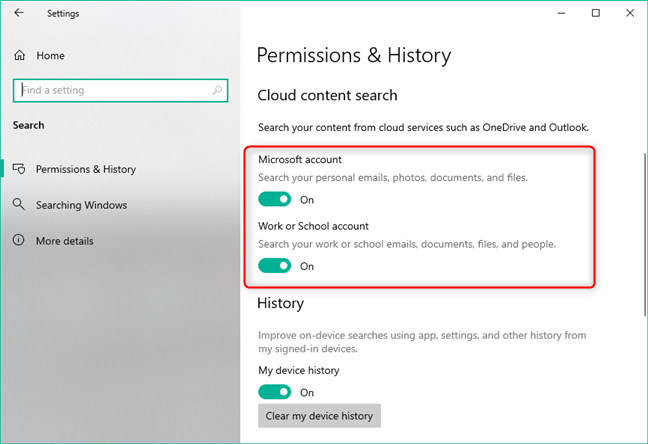
Escolhendo se a Pesquisa pode analisar seus serviços de nuvem
3. Como fazer com que a Pesquisa do Windows 10 use seu histórico de outros dispositivos nos quais você entrou
Na mesma página Permissões e Histórico do aplicativo Configurações , você pode escolher se deseja que a Pesquisa do Windows 10 possa usar seu Histórico . O seu histórico está dividido em duas entidades diferentes: o histórico do seu dispositivo e o seu histórico de pesquisa. Os switches para cada um deles são chamados de acordo:
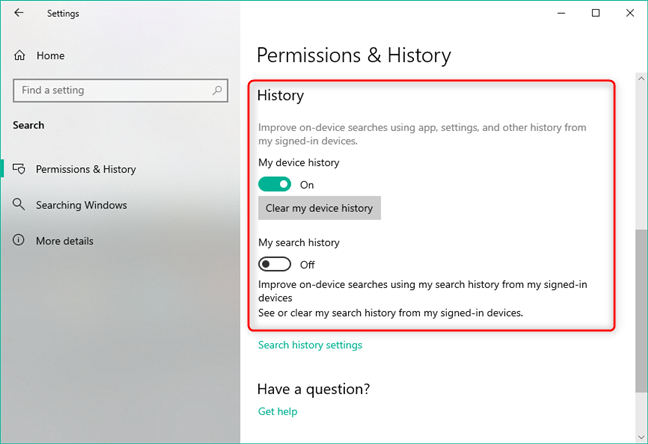
Configurando o uso do Histórico na Pesquisa
Abaixo das duas opções de histórico, você também obtém um link chamado "Configurações do histórico de pesquisa". Clicar ou tocar neste link abre seu navegador da Web padrão e leva você à página da Web de privacidade da sua conta da Microsoft , onde você pode gerenciar seu histórico de pesquisa.
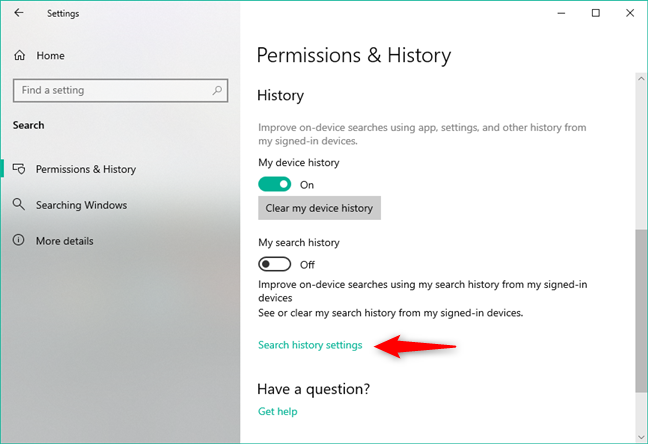
O link de configurações do histórico de pesquisa
4. Como escolher qual conteúdo é indexado pela Pesquisa do Windows 10
Se você selecionar Pesquisando no Windows no lado esquerdo das configurações de Pesquisa , terá acesso às opções de indexação. Em outras palavras, é aqui que você informa ao Windows 10 Search quais tipos de conteúdo podem e são indexados pelo seu computador ou dispositivo.
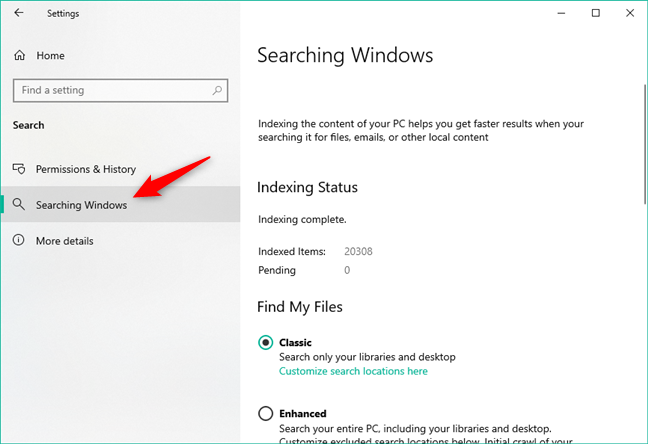
As opções disponíveis para Pesquisar no Windows
A primeira coisa que você vê aqui é uma mensagem do Windows, que informa que "indexar o conteúdo do seu PC ajuda você a obter resultados mais rápidos quando [você está] pesquisando arquivos, e-mails ou outro conteúdo local". Em seguida, você pode ver o Status de indexação : se o seu PC está indexando o conteúdo agora, quantos itens no seu PC foram adicionados ao índice e quantos estão pendentes.
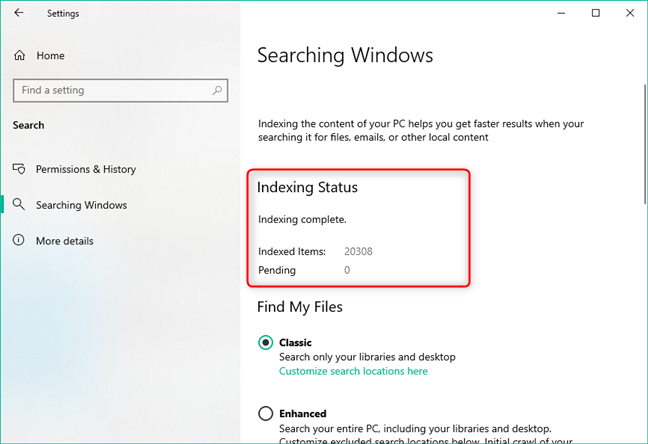
O status de indexação
As configurações do Find My Files permitem que você escolha quais locais do seu PC serão incluídos nas pesquisas.
A opção Clássica significa que a Pesquisa do Windows 10 só pode procurar arquivos em suas bibliotecas e área de trabalho, enquanto a opção Aprimorada permite que a Pesquisa examine "todo o seu PC, incluindo bibliotecas e área de trabalho".
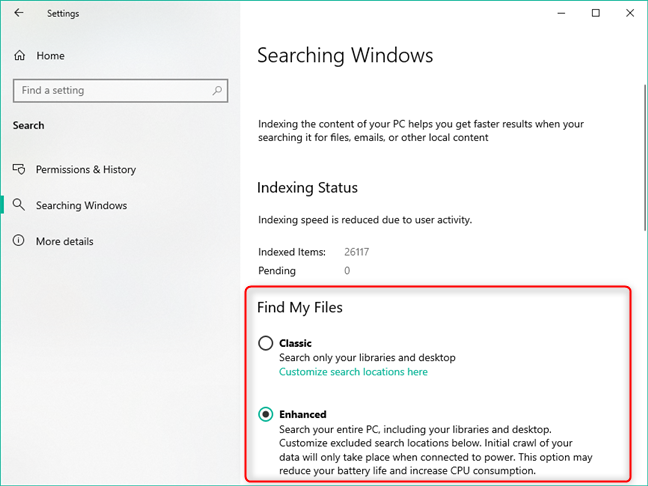
Find My Files pode ser definido para o modo Classic ou Enhanced
Se você deseja usar a opção Clássica , mas também deseja incluir outras pastas nos locais de pesquisa, clique ou toque no link "Personalizar locais de pesquisa aqui" . Isso abre uma janela chamada Opções de indexação , onde você pode adicionar ou remover locais indexados conforme desejar.
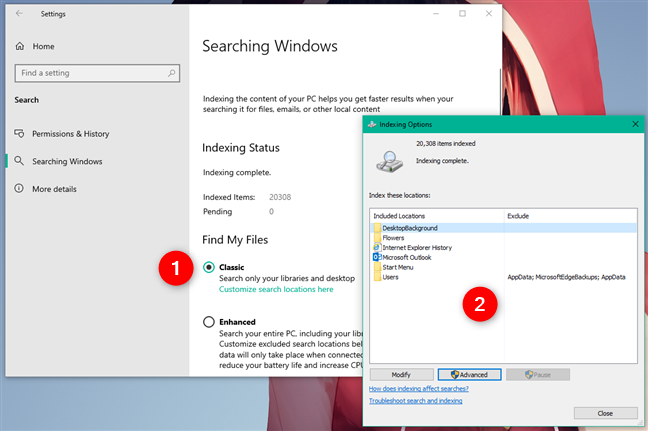
Ao usar a pesquisa clássica, você pode adicionar ou remover locais ao índice
Para adicionar suas próprias pastas ao índice do Windows 10, clique ou toque em Modificar . Em seguida, você pode ver uma lista de locais disponíveis para indexação. Navegue por eles, marque os locais que deseja indexar e desmarque os locais que deseja excluir do índice.
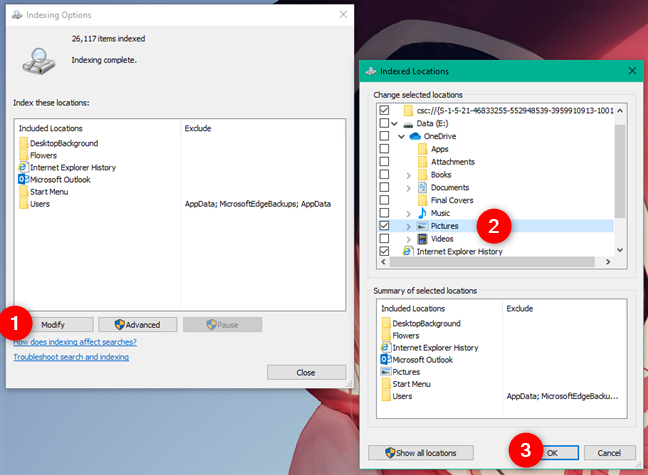
Como adicionar novos locais ou remover locais do Índice de Pesquisa do Windows 10
Voltando ao aplicativo Configurações , ele também mostra uma lista de pastas excluídas e, no início, você pode clicar ou tocar em Adicionar uma pasta excluída para impedir que o Windows 10 a indexe.
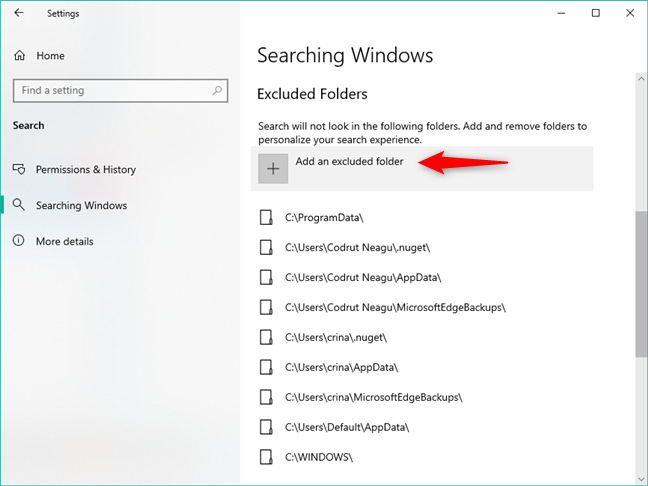
Excluindo pastas das pesquisas
A seção final da página Pesquisando no Windows é chamada Mais configurações do indexador de pesquisa e, assim como o Windows 10 informa, "se você precisar ajustar como ou onde o Windows pesquisará ou quais tipos de arquivo o Windows pesquisará, você poderá usar as configurações avançadas. " Clicar ou tocar nas Configurações do Indexador de Pesquisa Avançada abre a mesma janela de Opções de Indexação da qual falamos anteriormente, onde você pode adicionar ou remover locais do índice de pesquisa.
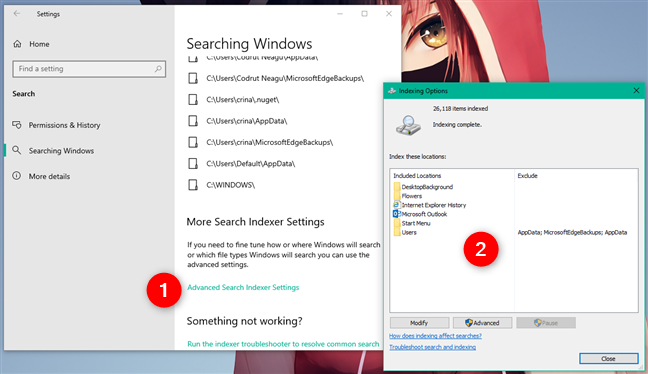
Configurações do Indexador de Pesquisa Avançada
5. Como definir as configurações de índice de pesquisa e escolher quais tipos de arquivo são indexados
Na janela Opções de indexação , você não apenas adiciona ou remove locais ao Índice de pesquisa , mas também obtém acesso às configurações de pesquisa avançada . Observe que você deve tratar essas configurações com cuidado, pois elas podem alterar a maneira como a pesquisa funciona de maneira significativa, e tomar decisões erradas pode interromper ou retardar as pesquisas, além de não retornar alguns itens que você pode precisar. Se você tiver certeza de que precisa alterar as configurações de pesquisa avançada , clique ou toque em Avançado (você precisa ser um administrador para poder fazer isso).
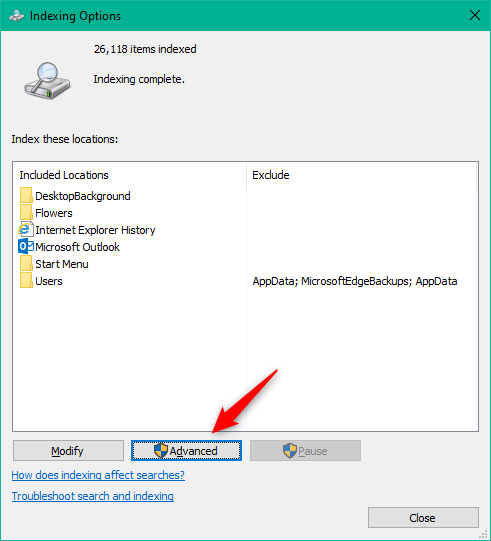
O botão Avançado das Opções de Indexação
A janela Opções avançadas tem duas guias: Configurações de índice e Tipos de arquivo . Vamos ver quais configurações estão disponíveis em cada um:
Na guia Configurações de índice , a primeira configuração é "Indexar arquivos criptografados". Por padrão, essa configuração deve estar desativada e você deve habilitá-la somente se for indexar locais encontrados em unidades que usam criptografia de volume total com BitLocker ou soluções semelhantes.
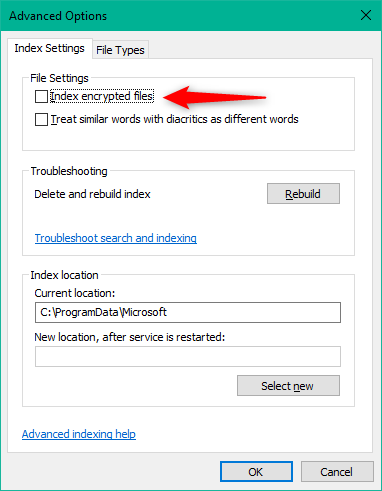
Indexar arquivos criptografados
A segunda configuração disponível - "Tratar palavras semelhantes com diacríticos como palavras diferentes" - faz exatamente o que diz. Embora você possa achar útil se estiver usando dois ou mais idiomas e estiver salvando arquivos com nomes que incluem diacríticos, você deve estar ciente de que, se você habilitar essa configuração, todo o índice do Windows 10 precisará ser reconstruído e isso pode levar muito tempo.
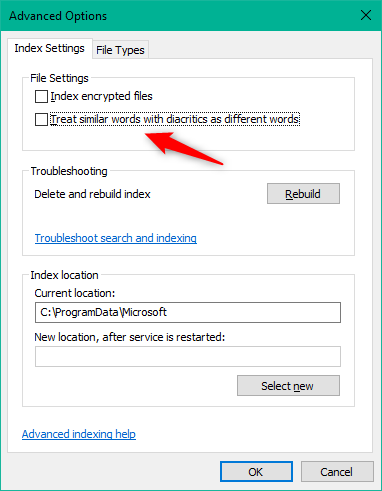
Trate palavras semelhantes com diacríticos como palavras diferentes
Em seguida, na área Solução de problemas , você pode reconstruir o índice de pesquisa se achar que há algo errado com ele. Embora problemas como um índice corrompido possam ser reparados reconstruindo-o, preste atenção ao mesmo aviso de antes: pode levar muito tempo!
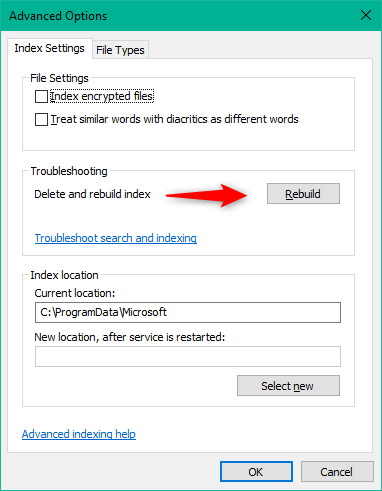
Recriar o índice de pesquisa do Windows 10
A opção final das Configurações do Índice é Localização do Índice . Por padrão, o Windows 10 salva o índice de pesquisa em C:ProgramDataMicrosoft . No entanto, você pode selecionar um local diferente, se desejar. Clique ou toque em Selecionar novo , escolha o local, salve suas configurações pressionando OK e reinicie o Windows 10 para que ele possa começar a usar o novo local de índice.
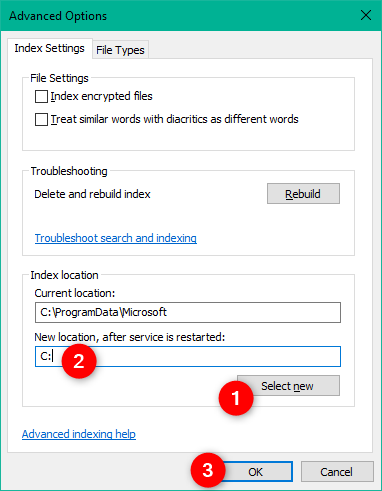
Alterar o local do índice de pesquisa do Windows 10
Na guia Tipos de arquivo , você pode gerenciar quais tipos de arquivos são indexados pelo Windows 10. Se você não quiser que arquivos de um determinado tipo sejam indexados, basta desmarcá-lo na lista. Além disso, para cada tipo de arquivo, você pode escolher se deseja que o Windows 10 indexe apenas as propriedades do arquivo ou também o conteúdo do arquivo.
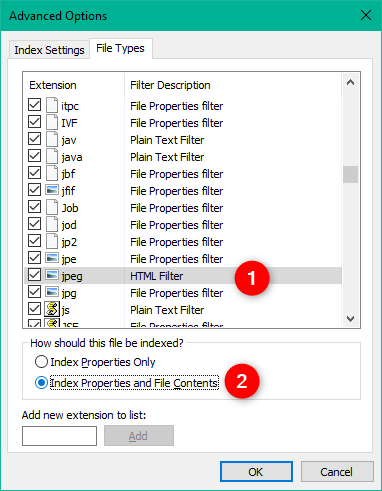
Tipos de arquivo incluídos no índice de pesquisa do Windows 10
Finalmente, se você achar que um determinado tipo de arquivo não foi encontrado na lista de índice, você pode adicioná-lo manualmente. Digite a extensão usada pelo tipo de arquivo e clique ou toque em Adicionar .
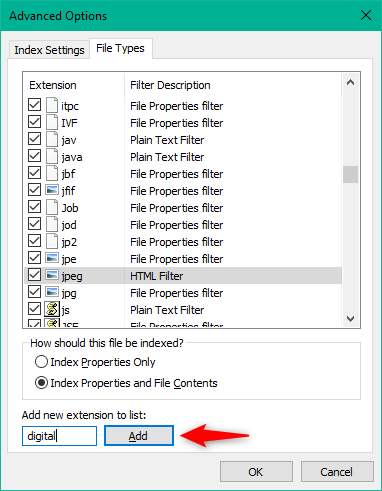
Adicionando um novo tipo de arquivo ao Índice de Pesquisa do Windows 10
Pressione OK e todas as alterações feitas serão salvas.
O que você mudaria na maneira como a Pesquisa do Windows 10 funciona?
Essas são todas as configurações que você pode alterar para o funcionamento da Pesquisa do Windows 10 . Há algo que você gostaria de acrescentar a eles, ou você acredita que eles são mais do que suficientes? Além disso, se precisar de ajuda com a Pesquisa no Windows 10 ou se tiver algo a acrescentar a este guia, não hesite em deixar um comentário.
A atualização do One UI 6 permite que os usuários adicionem widgets de câmera em telefones Samsung Galaxy para personalizar como desejarem.
No artigo a seguir, apresentaremos as operações básicas para recuperar dados excluídos no Windows 7 com a ferramenta de suporte Recuva Portable. Com o Recuva Portable, você pode armazená-lo em qualquer USB conveniente e usá-lo sempre que precisar. A ferramenta é compacta, simples e fácil de usar, com alguns dos seguintes recursos:
Descubra tudo sobre o Paint no Windows 10: como usar sua interface, abrir e editar imagens, adicionar texto, formas, e muito mais. Dicas essenciais para otimizar seu uso do Paint.
Descubra onde está a Lixeira no Windows 10 e 11 e aprenda todas as maneiras de acessá-la, incluindo o acesso à pasta oculta $Recycle.Bin.
Descubra como gerenciar guias no Microsoft Edge como um profissional para aumentar sua produtividade. Feche abas, abra novas abas, atualize abas, etc.
Aprenda como controlar o volume no Windows 10 e Windows 11 com este guia abrangente. Descubra como ajustar o volume usando atalhos de teclado, controles no sistema e dispositivos externos.
Como abrir o Explorador de Arquivos no Windows 10 e Windows 11, ou Windows Explorer no Windows 7. Aqui estão todos os atalhos do Explorador de Arquivos.
Aprenda como iniciar o aplicativo Microsoft Paint no Windows 10 e 11 utilizando diferentes métodos, incluindo o comando mspaint.
Aprenda como mudar o tipo de conta de usuário padrão para administrador no Windows 10. Descubra 6 métodos eficazes para gerenciar contas de usuário.
Aprenda a gerenciar contas de usuário e grupos de usuários no Windows 10 usando a ferramenta Usuários e Grupos Locais (lusrmgr.msc).
Como criar um link para um arquivo, pasta ou biblioteca em seu computador Windows e enviá-lo para outras pessoas. Aprenda a copiar um caminho de arquivo como um link de forma eficaz.
Aprenda como alterar permissões de aplicativos no Windows 10, definindo quais aplicativos têm acesso a recursos como câmera e localização.
Aprenda a abrir o PowerShell no Windows 10 e Windows 11, inclusive como administrador. Dicas práticas e métodos eficientes para uso.
Como se conectar a um servidor FTP do Windows 10 usando o Explorador de Arquivos. Tutorial completo para gerenciar arquivos e pastas em um servidor FTP.
Aprenda a imprimir uma imagem grande como um pôster em várias páginas utilizando o Paint do Windows 10, de forma fácil e eficiente.
Se você não precisa mais usar o Galaxy AI no seu telefone Samsung, você pode desativá-lo com uma operação muito simples. Aqui estão as instruções para desativar o Galaxy AI em telefones Samsung.
Se você não precisa usar nenhum personagem de IA no Instagram, você também pode excluí-lo rapidamente. Aqui está um guia para remover caracteres de IA no Instagram.
O símbolo delta no Excel, também conhecido como símbolo de triângulo no Excel, é muito utilizado em tabelas de dados estatísticos, expressando números crescentes ou decrescentes, ou quaisquer dados de acordo com a vontade do usuário.
Além de compartilhar um arquivo do Planilhas Google com todas as planilhas exibidas, os usuários podem optar por compartilhar uma área de dados do Planilhas Google ou compartilhar uma planilha no Planilhas Google.
Os usuários também podem personalizar para desativar a memória do ChatGPT quando quiserem, tanto nas versões para dispositivos móveis quanto para computadores. Aqui estão as instruções para desabilitar o armazenamento do ChatGPT.
Por padrão, o Windows Update verifica automaticamente se há atualizações e você também pode ver quando foi a última atualização. Aqui está um guia para ver quando o Windows foi atualizado pela última vez.
Basicamente, a operação para excluir o eSIM no iPhone também é simples para nós seguirmos. Aqui estão as instruções para remover o eSIM do iPhone.
Além de salvar Live Photos como vídeos no iPhone, os usuários podem converter Live Photos para Boomerang no iPhone de forma muito simples.
Muitos aplicativos ativam o SharePlay automaticamente quando você faz uma chamada de vídeo pelo FaceTime, o que pode fazer com que você pressione acidentalmente o botão errado e estrague a chamada de vídeo que está fazendo.
Quando você ativa o Click to Do, o recurso funciona e entende o texto ou a imagem em que você clica e então faz julgamentos para fornecer ações contextuais relevantes.
Ligar a luz de fundo do teclado fará com que ele brilhe, o que é útil ao operar em condições de pouca luz ou para deixar seu canto de jogo mais fresco. Há quatro maneiras de ligar as luzes do teclado do laptop para você escolher abaixo.
Há muitas maneiras de entrar no Modo de Segurança no Windows 10, caso você não consiga entrar no Windows e entrar. Para entrar no Modo de Segurança do Windows 10 ao iniciar seu computador, consulte o artigo abaixo do WebTech360.
A Grok AI agora expandiu seu gerador de fotos de IA para transformar fotos pessoais em novos estilos, como criar fotos no estilo Studio Ghibli com filmes de animação famosos.
O Google One AI Premium está oferecendo um teste gratuito de 1 mês para os usuários se inscreverem e experimentarem muitos recursos atualizados, como o assistente Gemini Advanced.
A partir do iOS 18.4, a Apple permite que os usuários decidam se querem ou não mostrar pesquisas recentes no Safari.




























